组建局域网什么是局域网组建?
组建局域网 时间:2021-09-13 阅读:()
怎么组建一个局域网?
双机互联 双机互联方法很多,你可以使用两块以太网卡,通过非屏蔽双纹线(UTP)连接;也可以通过串口或并口直接连接,或使用USB接口连接,还可以利用计算机的红外线接口无线连接以及通过两台MODEM通过拨号实现远程共享等等。在这些方法中,用两块网卡通过双绞线连接是最简单方便同样也是最常用的一种连接方式,下面我们就着重介绍通过这种方式来实现双机互联。
一、通过网卡互联 1、网线的制作 在连接网络之前,我们首先应该考虑的是网线的制作。
一般若使用双绞线组建网络,需要一个集线器(HUB),通过集线器联网时,双绞线的夹线方法非常容易,只需把两头的网线一一对应的夹好就可以了, 夹线顺序是两边一致,统一都是:1、白橙、2、橙、3、白绿、4、蓝、5、白蓝、6、绿、7、白棕、8、棕。
注意两端都是同样的线序且一一对应。
这就是100M网线的做线标准,即568B标准,也就是我们平常所说的正线或标准线。
可是作为只有两台机器的小网络,买一台几百元的集线器有点太浪费了,事实上我们可以不用集线器而用网线直接把两台电脑连接起来,不过这时候网线的做法就要有一些小小的改变,通过改变网线的顺序来实现不用集线器的双机互联。
具体的做法是:一端采用上述的568B做线标准不变,另一端在这个基础上将这八根线中的1,3号线和2,6号线互换一下位置,这时网线的线序就变成了:1、白绿、2、绿、3、白橙、4、蓝、5、白蓝、6、橙、7、白棕、8、棕。
这就是100M网线的568A标准,也就是我们平常所说的反线或交叉线。
按照一端568B,一端568A的标准排列好线序并夹好后,一根适用于两台电脑直接连接的网线就做好了。
2、网卡的安装 网线做好后,下一步需要做的是安装网卡。
这里我们以TP-LINK TF-3239V网卡(10M/100M双速自适应网卡,采用REALTEK8139主芯片)在WIN98下的安装过程为例做一个简单介绍。
首先关闭主机电源,将TF-3239V网卡插在主板一个空闲的PCI插槽中,插好后固定,然后启动WIN98,进入WIN98后系统将提示找到新硬件,进入硬件安装向导,开始搜索驱动程序,我们选择“指定一个位置”,然后找到网卡驱动程序所在的路径(如a:win98),选定后点击确定,此时系统将开始拷贝所需文件,完成后系统将提示是否重启动,点击确定后系统重启,这时网卡的安装过程就顺利完成了。
在WIN2000等其他*作系统下的网卡安装过程与之类似,这里不再重复。
3、网络的设置 网卡安装好后,下面是双机互联的最后一步同样也是最难的一步:网络设置。
这里我同样以WIN98下的网络设置为例。
首先我们要检查系统的网络组件是否已安装完全:在桌面上选定“网上邻居”,点右键打开其属性,在配置列表中是否有如下几项:REALTEK8139 NETWORK ADAPTER (网卡),MICROSOFT网络客户(服务), TCP/IP协议(协议),MICROSOFT网络上的文件与打印机共享服务(服务)。
要连接一个局域网并共享资源,以上组件是必不可少的,如果没有可在此处直接添加。
然后是设置IP地址,选择“TCP/IP-à REALTEK8139 NETWORK ADAPTER”(即网卡的TCP/IP协议设置),打开其属性,在IP地址栏中输入“192,168,0,1”,子网掩码为“255,255,255,0”,然后点击“确定”,回到“网络”主画面 (另外一台电脑的IP地址为“192,168,0,2”,子网掩码一样),在标识项中,你应该为两台计算机输入各自不同的名称,但其工作组应相同,在访问控制项中选取共享级,点击“确定”,再根据提示重新启动计算机。
待重新启动电脑时要注意进行网络登录。
电脑完成启动进入Win98界面,在“我的电脑” 中用鼠标右键选中需要共享的驱动器或文件夹,单击快捷菜单中的“共享”,在对话框中输入共享名,按需要设置共享类型和访问口令。
这时,驱动器或文件夹会出现一个手掌,表示已经共享。
现在我们就可以通过网上邻居象使用本机资源一样访问另外一台计算机了。
二、直接电缆连接 采用直接电缆通过计算机的串口或并口进行连接也是实现双机直联的一种常用解决方案。
相对于使用网卡连接而言,这种方案对于联网质量要求不是很高的用户比较实用,其优点主要是连接方便和费用低廉,当然,它的不足之处很明显: 1.连接距离相对较短: 采用“直接电缆连接”的并口电缆线长度最好不要超过3米,在这个距离范围之内才能保证我们在进行数据传输时的稳定和完整。
这种方式对于两台距离很近的电脑连接比较适用。
如果你想连接更远距离的电脑,这种连接方式肯定是不行的; 2.采用串口电缆相连时: 传输数据的速度可能较慢,所以你如果连接两台电脑主要是用于玩游戏,这种方式一般是不适宜的。
但总的来说,直接电缆连接在你只有两台电脑时,是一种既省钱又简便的组网好方法。
要实现双机直接电缆连接,通讯电缆是必不可少的配件,建议到当地的电脑商店或网络公司直接购买。
它主要分为串口电缆和并口电缆两种。
需要留意的是,要选择用于电脑和电脑相连的通讯电缆,不要选电脑与打印机等外设相连的通讯电缆。
这两种电缆线在一般情况下是不能互换使用的。
买好电缆线后,用它把两台电脑连接起来。
然后启动计算机,进入Win98系统。
选择“开始”→“程序”→“附件”→“通讯”→“直接电缆连接”(如没有,添加方法是“控制面板”→“添加/删除程序”→“Windows安装程序”→“通讯”→“直接电缆连接”。
并在“网络”中设置好“协议”、“标识”与“共享” 等,与前所述用网卡连接的网络设置一样),根据提示设置好端口,并将其中一台设为服务器,另一台设为客户机。
在“直接电缆连接”的选项中主机选“侦听”,客户机选“连接”,然后输入你的用户名和口令等即可成功连接,实现双机互联。
这时客户机就可使用主机上包括网络资源在内的各种资源,你再也不会为家里或办公室内的电脑间交换数据时,需要将硬盘取来取去的事情而烦恼了。
以上是实现双机互联最简单同时也是最常用的两种方法,其他如用红外线端口连接,通过MODEM远程共享等方法还有很多,这里限于篇幅就不一一介绍了。
====================================== 我们要知道局域网最大的特点就是可以实现资源的最佳利用,如:共享磁盘设备、打印机等,从而可以在组建的局域网内部互相调用文件,并可在任何一台共享打印机上进行打印;当然我们也可以借助Wingate或Sygate等软件多机共享一台Modem上网;或者通过代理服务器连上,享受非一般的速度。
如果你家里有一台以上的电脑,如果你想把你的电脑游戏室升级到网吧,那么你得考虑把它们连成局域网。
别以为很难,其实如果只是组建一个小型的局域网,我们只要添置几块网卡和一些数据线,就可以自己动手“丰衣足食”。
我们知道,Win98内置了点到点(pc to pc)的网络配置能力,这使建立小型网络变得简单。
如果你的局域网有很多台机,那么您需要一个成熟的网络操作系统来管理网络,例如:WinNT、Netware或Linux等。
【串并口通讯联网】 如果你只是想把两台装有Windows系列操作系统的PC连接起来,我们可以直接通过计算机的串、并口,利用串、并行通讯电缆(pc to pc),把两台微机连接好后,在Windows的“控制面板/网络”下的“适配器”中选Microsoft的“拨号网络适配器”和“协议”中的“IPX/SPX兼容协议”及“NetBEUI协议”。
然后启动“控制面板”,选择“添加/删除程序”,单击“安装Windows程序”,选择“通讯”,单击“直接电缆连接”,再利用Windows安装盘进行安装。
安装好后,重新启动计算机。
选定一台计算机作主机,在主机“我的电脑”中用右键某一驱动器(如C驱),选择“共享”,选好共享级别。
分别在两机的附件中运行“直接电缆连接”,在主机上,选择所用的通讯端口。
选另一台作客户机,按提示操作,稍等片刻,联机完成。
打开“客户机”桌面上的“网上邻居”,你会发现你不再孤独了,你可通过“网上邻居”访问你的主机,也可以通过“映射网络驱动器”的方法将网络驱动器映射为自己的虚拟物理驱动器,更妙的是如果你所联的主机已经上了局域网,那么你还能通过主机访问所有的网上资源。
而且在你访问的同时,并不影响主机的正常工作,这一点对于笔记本电脑的用户尤为有利。
【网卡通讯联网】 当微机(pc)多于两台的话,就需要用到网卡、网线和集线器(HUB)。
如果局域网中没有网卡,就如河流没有桥梁架在两岸一样。
网卡是网络接口卡NIC(NETWORK Interface Card)的简称,它是局域网最基本的组件之一。
网卡安装在网络计算机和服务器的扩展槽中,充当计算机和网络之间的物理接口,因此可以简单地说网卡就是接收和传送数据桥梁。
网卡根据传输速率可分为:10Mbps网卡(ISA 插口或PCI插口)、100Mbps PCI插口网卡、10Mbps/100Mbps自适应网卡和千兆网卡。
目前10Mbps ISA插口的网卡仍以其低廉的价格占有市场的一定份额,但由于10Mbps ISA插口网卡的网络传输速率低,且占用大量的CPU资源,只适应于那些对速度要求不高的局域网,因此我推荐用100Mbps PCI插口的网卡或者10Mbps/100Mbps自适应网卡,价格不贵又能够适应于用户比较多,网上传输的数据量大和需要进行多媒体信息传输的应用环境。
在选择网线时要先看你所购买的网卡的接口类型,网卡的接口有两种类型(RJ45和BNC):BNC口是用细同轴电缆作为传输媒介的一种网卡接口。
RJ45是采用双绞线作为传输媒介的一种网卡接口,RJ45的接口酷似电话线的接口,但网络线使用的是8芯的接头,使用RJ45的缺点是架设成本高,但安装和维护较为方便,因此我们一般使用RJ45接口。
集线器 (HU:根据微机的数量,利用 HUB构成星形结构,在工作站较多的情况下,会因 HUB的处理速率远远低于通信线路的传输速度,从而造成瓶颈问题。
因此有条件的话可选用交换机。
一个 Hub所组成的域称为冲突域,也就是说,网络上任何一台计算机在收发数据时,其他所有计算机都能够收到,且这些计算机不能同时进行数据的收发,否则会发生碰撞(CSMA/ CD协议会阻止碰撞 )。
此外每台接入 Hub的计算机,都要检测接收到的数据目的地址,以确认是否是收到自己的通信信息,因此计算机 CPU占用率高,全网通信效率低,只适用于小型工作组级别应用。
【集线器HUB或者交换机的作用】: (1)每个双绞线接口只与一个工作站 (网卡)相连,信号点对点传输。
(2)当某一端口接收到信号时,HUB将其整形再生并广播到其他每个端口。
(3)HUB本身可自动检测信号碰撞,当碰撞发生时立即发出阻塞 (jam)信号通知其他端口。
(4)某一端口的传输线或网卡发生故障时,HUB自动隔离该端口,使其不影响其他端口的正常工作,因为现在的100MB的交换机价格很便宜,所以一般都选择100Mbps的网卡和100M的交换机。
局域网所需的组件都已经齐了,现在就以在现时最稳定的个人操作系统Windows2000 Professional为基础跟我来一步一步组建局域网吧。
【连接局域网的步骤】: 1、安装网卡。
关闭计算机,打开机箱,找到一空闲PCI插槽(一般为较短的白色插槽),插入网卡,上好螺丝。
2、连接网线。
将网线一头插在网卡接头处,一头插到交换机或HUB上。
3、安装网卡驱动程序。
打开计算机,操作系统会检测到网卡并提示您插入驱动程序盘。
插入随网卡销售的驱动程序盘,然后单击“下一步”,Windows找到驱动程序后,会显示确定屏幕,单击“下一步”。
如果Windows没有找到驱动程序,单击“设备驱动程序向导”中的“浏览”按钮来指定驱动器的位置。
如果您的驱动程序不是最新的版本,可以打开“设备管理”,运行“更新设备驱动程序器向导”,双击“网络适配器”,然后选中您的网卡,选择“驱动程序”键,单击“升级驱动程序”按钮。
Windows会提示您插入Windows安装盘,按照提示操作即可。
您还必须为网络中的每一台计算机指定一个唯一的名字和相同的工作组名(例如默认的Workgroup),然后再重新启动计算机。
具体操作为在桌面“我的电脑”图标上点右键,单击“属性”。
在弹出的对话框里点击“网络标识”,再点击“属性”,在“计算机”名中填入你想要指定的机器名,在工作组中填入统一的工作组名,点击确定完成。
4、安装必要的网络协议。
在桌面“网上邻居”图标上单击右键,点击“属性”,在“本地连接”图标上单击右键,在弹出的属性对话框里点击“安装”,双击“协议”安装“协议(TCP/IP)”,双击“客户”安装“Microsoft网络客户端”,重新启动计算机。
5、实现网络共享。
在桌面“网上邻居”图标上单击右键,点击“属性”,在“本地连接”图标上单击右键,在弹出的属性对话框里点击“安装”,双击“服务”安装“Microsoft网络的文件和打印机共享”,单击“确定”,需重新启动计算机后这些设置才有效。
如果您要共享驱动器或目录,在资源管理器中或桌面上,打开“我的电脑”,右击欲共享的驱动器或目录,选择“共享”,填写相应的内容。
如果选择共享整个驱动器,则该驱动器下的所有目录均为网络共享。
打开“网络邻居”图标可以得到网络上计算机的列表。
双击您欲访问的计算机,进入驱动器。
要想映射网络驱动器,请查阅Windows帮助文件。
如果在使用网络访问打印机或别的计算机时出现问题,请检查您的网线连接,保证连线和共享设置正确。
6、设置可任选的启动口令安装网络驱动程序后第一次启动计算机时,会弹出一对话框提示您键入Microsoft网络的用户和口令。
键入用户名,以后每次启动计算机时它会自动显示(可以使用第三步中指定的计算机名)。
如果不想设置口令,将口令行置空,然后“确定”,否则键入口令,并确定口令。
如果输入的口令与设置的口令不符,则计算机虽可在本地运行操作系统,但不能上网共享资源。
局域网就是将单独的微机或终端,利用通信线路相互连接起来,遵循一定的协议,进行信息交换,实现资源共享。
其中,通信线路,即传输介质常用的有:双绞线、同轴电缆、光纤等。
从性价比和可维护性出发,大多数局域网使用非屏蔽双绞线(UTP—Unshielded Twisted Pair)作为布线的传输介质来组网。
网线由一定距离长的双绞线与RJ45头组成。
双绞线由8根不同颜色的线分成4对绞合在一起,成队扭绞的作用是尽可能减少电磁辐射与外部电磁干扰的影响,双绞线可按其是否外加金属网丝套的屏蔽层而区分为屏蔽双绞线(STP)和非屏蔽双绞线(UTP)。
在EIA/TIA-568A标准中,将双绞线按电气特性区分有:三类、四类、五类线。
网络中最常用的是三类线和五类线,目前已有六类以上线。
第三类双绞线在LAN中常用作为10Mbps以太网的数据与话音传输,符合IEEE802.3 10Base-T的标准。
第五类双绞线目前占有最大的LAN市场,最高速率可达100Mbps,符合IEEE802.3 100Base-T的标准。
做好的网线要将RJ45水晶头接入网卡或HUB等网络设备的RJ45插座内。
相应地RJ45插头座也区分为三类或五类电气特性。
RJ45水晶头由金属片和塑料构成,特别需要注意的是引脚序号,当金属片面对我们的时候从左至右引脚序号是1-8, 这序号做网络联线时非常重要,不能搞错。
双绞线的最大传输距离为100米。
EIA/TIA的布线标准中规定了两种双绞线的线序568A与568B。
标准568A:橙白--1,橙--2,绿白--3,蓝--4,蓝白--5,绿--6,棕白--7,棕--8; 标准568B:绿白--1,绿--2,橙白--3,蓝--4,蓝白--5,橙--6,棕白--7,棕--8。
在整个网络布线中应用一种布线方式,但两端都有RJ-45 plug 的网络联线无论是采用端接方式A,还是端接方式B, 在网络中都是通用的。
双绞线的顺序与RJ45头的引脚序号--对应。
10M以太网的网线使用1,2,3,6编号的芯线传递数据,100M以太网的网线使用4,5,7,8编号的芯线传递数据。
为何现在都采用4对(8芯线)的双绞线呢?这主要是为适应更多的使用范围,在不变换基础设施的前提下,就可满足各式各样的用户设备的接线要求。
例如,我们可同时用其中一对绞线来实现语音通讯。
布线标准中规定了两种双绞线的线序 568A与568B。
一般网络布线系统采用的是568B的接线方式。
标准 568B:橙白--1,橙--2,绿白--3,蓝--4,蓝白--5,绿--6,棕白--7,棕—8 100BASE-T4 RJ-45对双绞线的规定如下: rj45水晶头,RJ45头,水晶头,网络接头,RJ45,布线接头 1、2用于发送,3、6用于接收,4、5,7、8是双向线。
1、2线必须是双绞,3、6双绞,4、5双绞,7、8双绞。
什么是局域网组建?
蓝色网络之局域网组建为中小企业提供基础的办公室局域网建设及维护服务。帮助缺乏专业人员的中小企业以极低的成本,获得共享上网、外部设备共享等能力。
谢谢您对电信产品的关注,祝您生活愉快。
如果以上信息没有解决您的问题,也可登录广东电信手机商城(),向在线客服求助,7X24小时在线喔!
- 组建局域网什么是局域网组建?相关文档
- 组建局域网怎么组建局域网
- 组建局域网如何组建局域网?
- 组建局域网组建局域网需要什么?
- 组建局域网电脑如何组建局域网?
特网云(1050元),IP数5 个可用 IP (/29) ,美国高防御服务器 无视攻击
特网云特网云为您提供高速、稳定、安全、弹性的云计算服务计算、存储、监控、安全,完善的云产品满足您的一切所需,深耕云计算领域10余年;我们拥有前沿的核心技术,始终致力于为政府机构、企业组织和个人开发者提供稳定、安全、可靠、高性价比的云计算产品与服务。官方网站:https://www.56dr.com/ 10年老品牌 值得信赖 有需要的请联系======================特网云美国高防御...
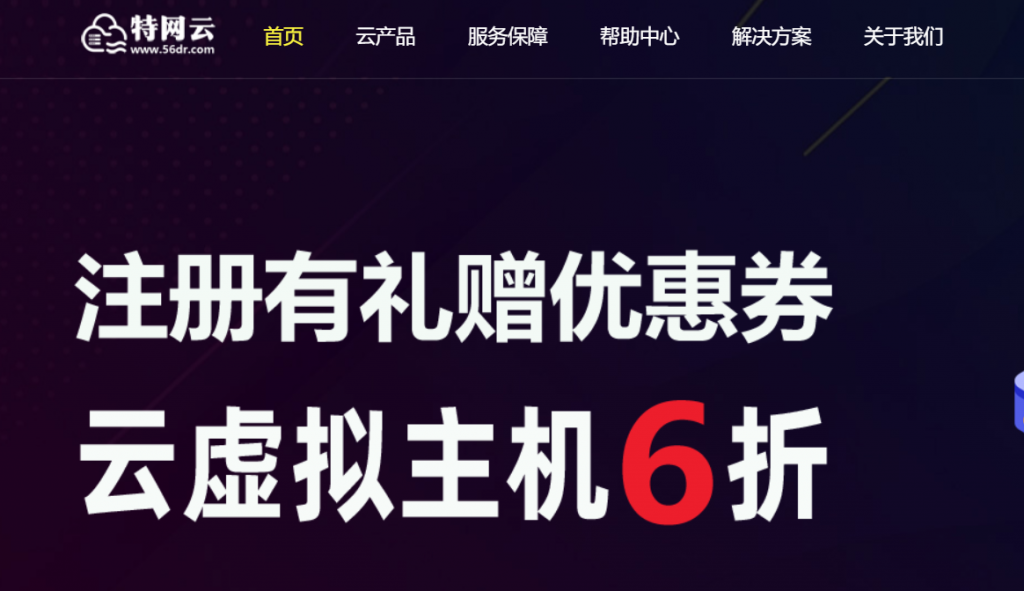
Hostodo商家提供两年大流量美国VPS主机 可选拉斯维加斯和迈阿密
Hostodo商家算是一个比较小众且运营比较久的服务商,而且还是率先硬盘更换成NVMe阵列的,目前有提供拉斯维加斯和迈阿密两个机房。看到商家这两年的促销套餐方案变化还是比较大的,每个月一般有这么两次的促销方案推送,可见商家也在想着提高一些客户量。毕竟即便再老的服务商,你不走出来让大家知道,迟早会落寞。目前,Hostodo有提供两款大流量的VPS主机促销,机房可选拉斯维加斯和迈阿密两个数据中心,且都...
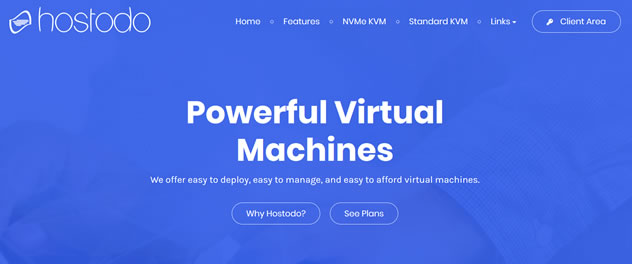
触碰云高性价20.8元/月,香港云服务器,美国cn2/香港cn2线路,4核4G15M仅115.2元/月起
触碰云怎么样?触碰云是一家成立于2019年的商家。触碰云主营香港/美国 VPS服务器、独立服务器以及免备案CDN。采用的是kvm虚拟构架,硬盘Raid10,Cn2线路,去程电信CN2、移动联通直连,回程三网CN2。最低1核1G带宽1M仅20.8元/月,不过这里推荐香港4核4G15M,香港cn2 gia线路云服务器,仅115.2元/月起,性价比还是不错的。点击进入:触碰云官方网站地址触碰云优惠码:优...
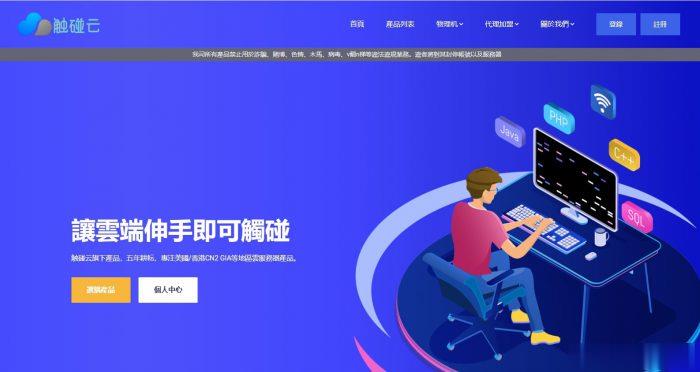
组建局域网为你推荐
-
xhtml请问XHTML是什么东西?一般在什么情况下使用的?起英文名好听的英文名字fast路由器如何设置fast路由器用户名和密码小项目想创业,二十万以内有什么好项目?jsp源码帮忙编个JSP代码快照优化网站快照优化需要注意什么快照优化如何优化百度快照黑屏操作常见黑屏故障的处理方法有哪些呢?主板说明书电脑主板的作用是什么?海淀区公司注册在北京如何注册公司